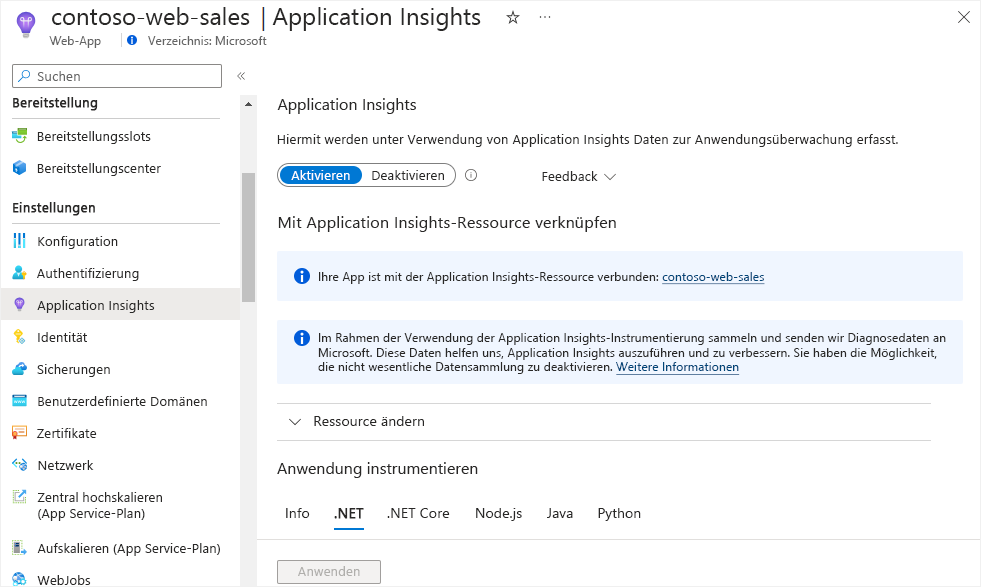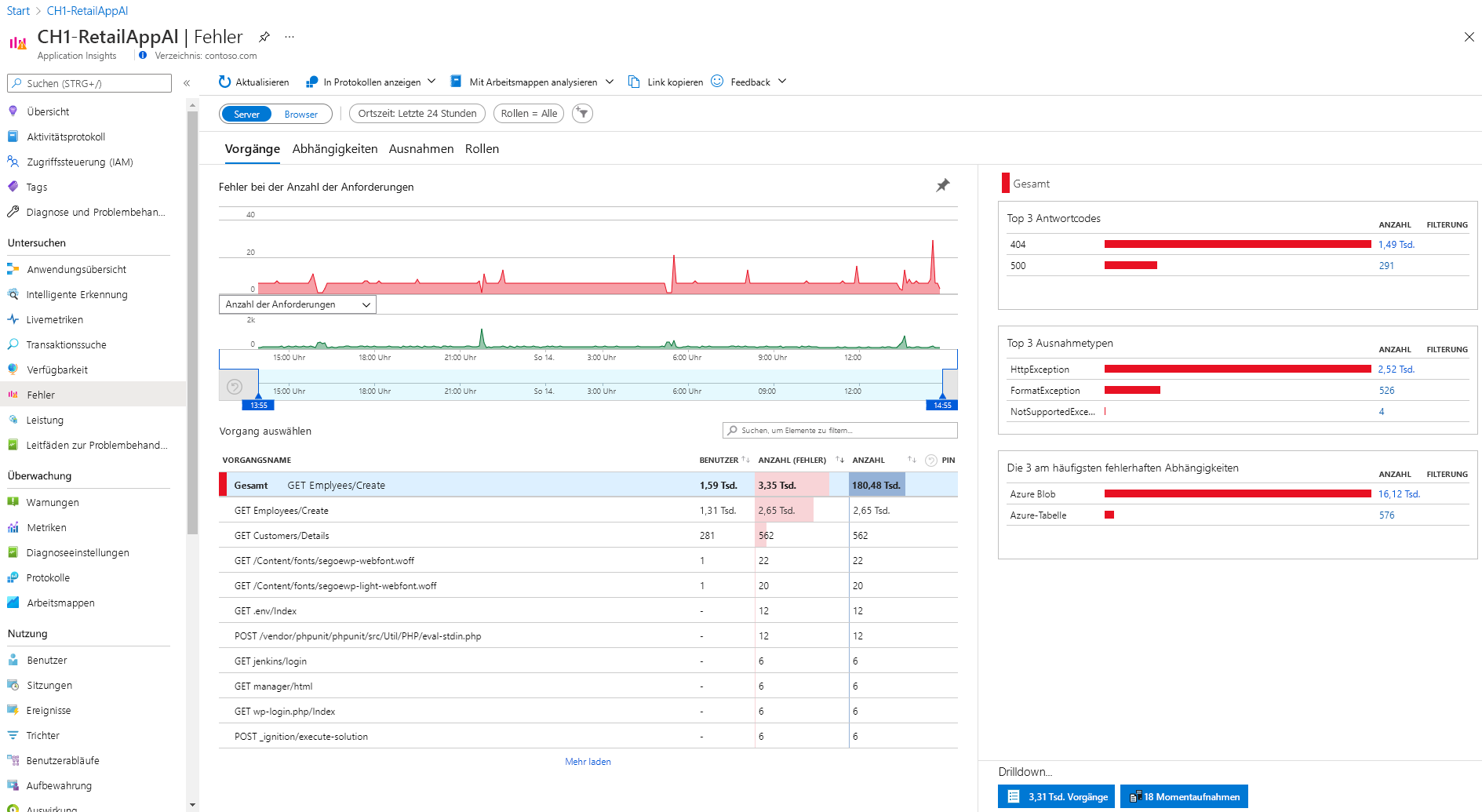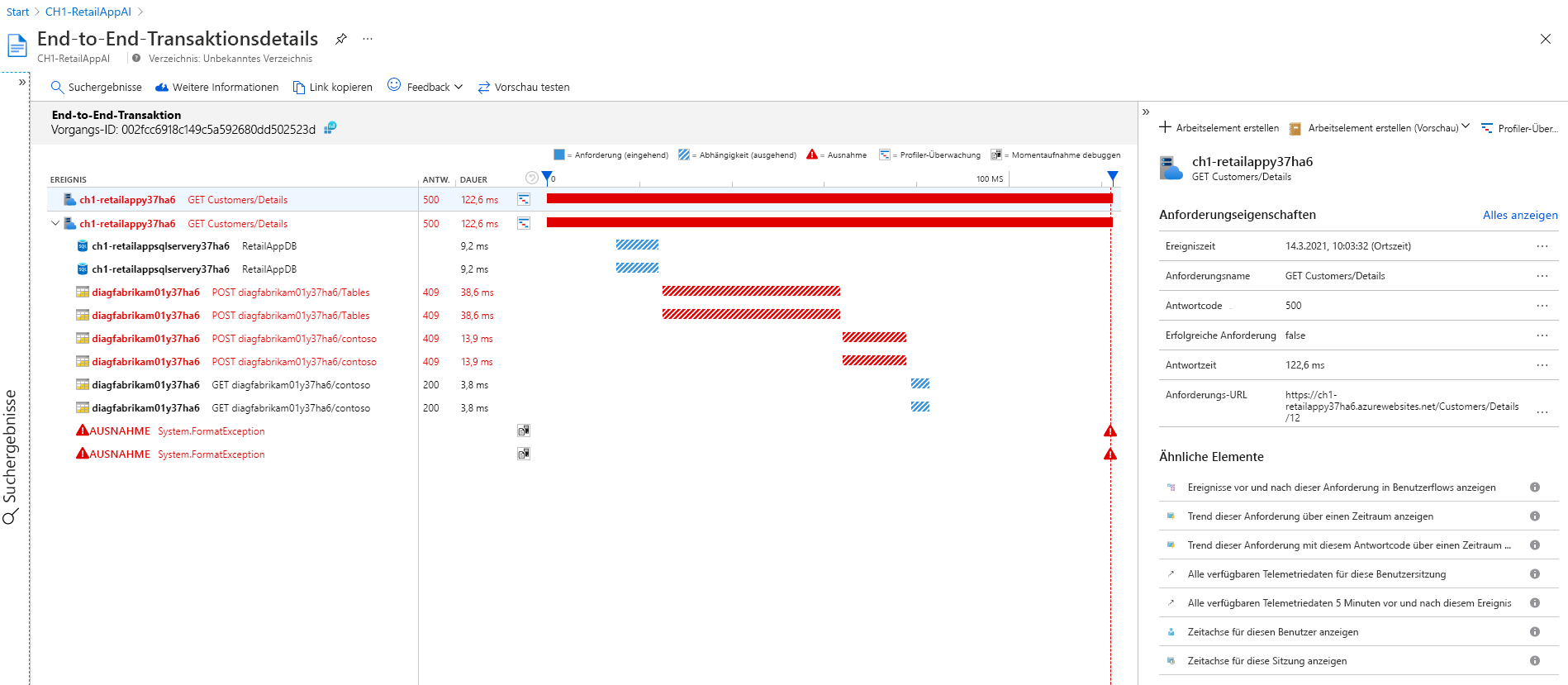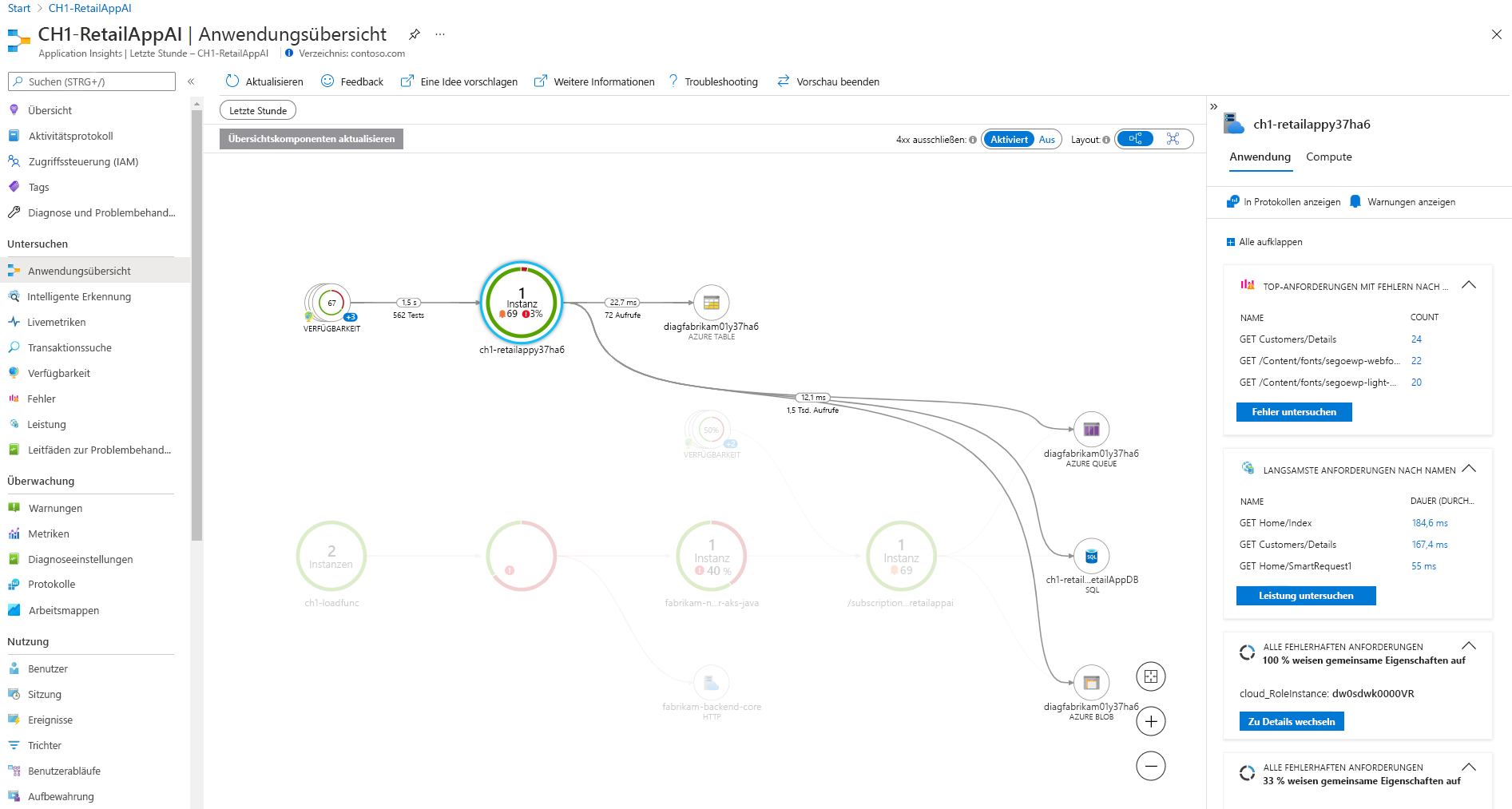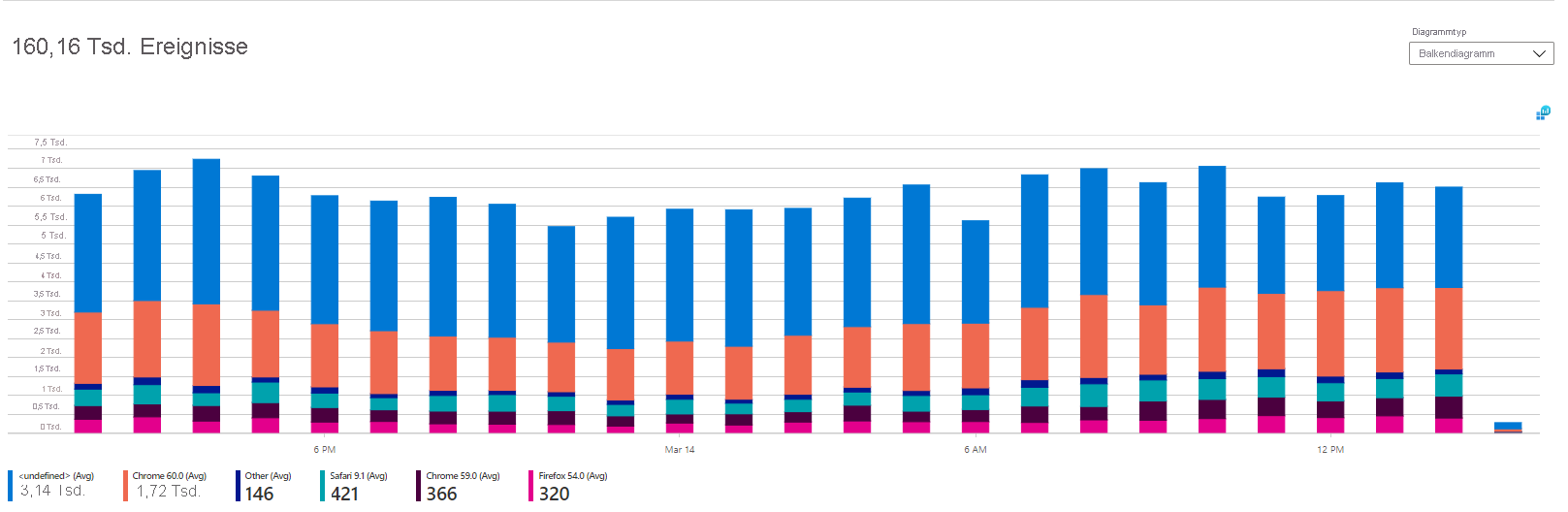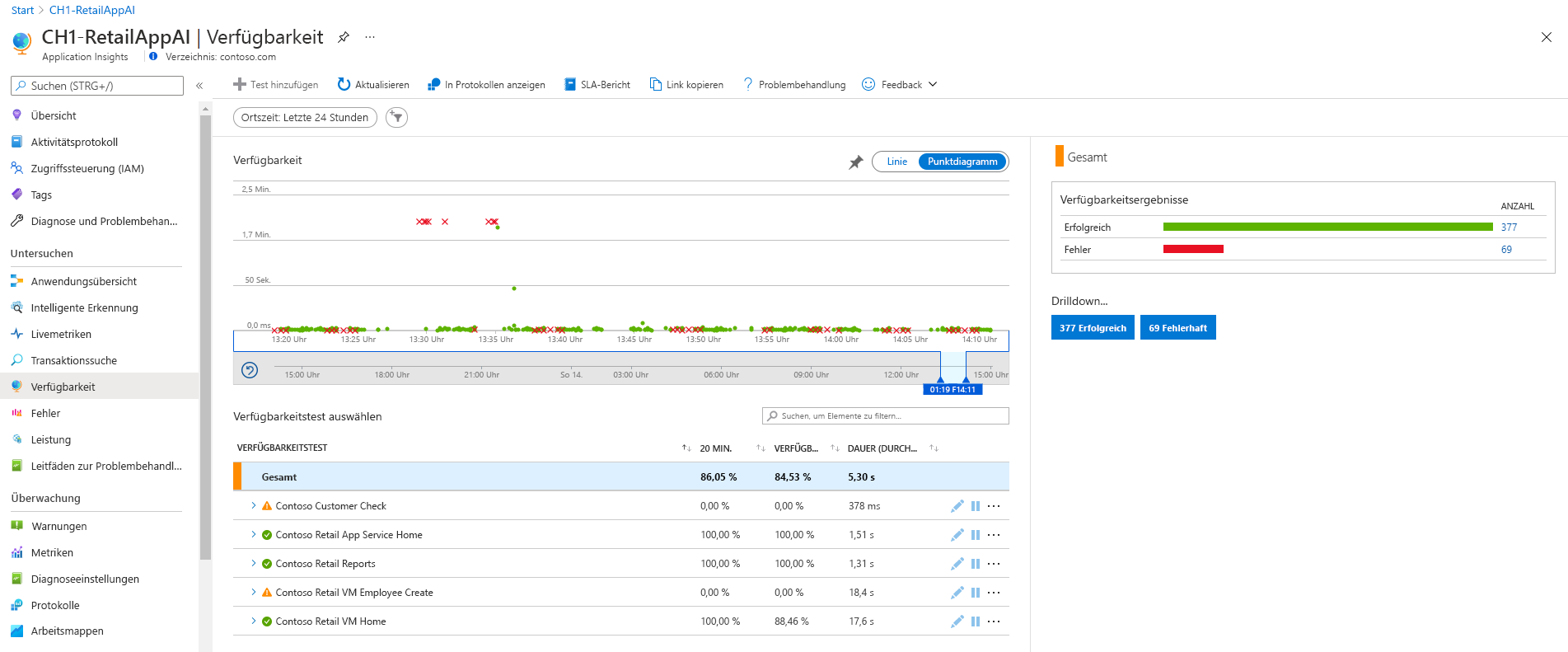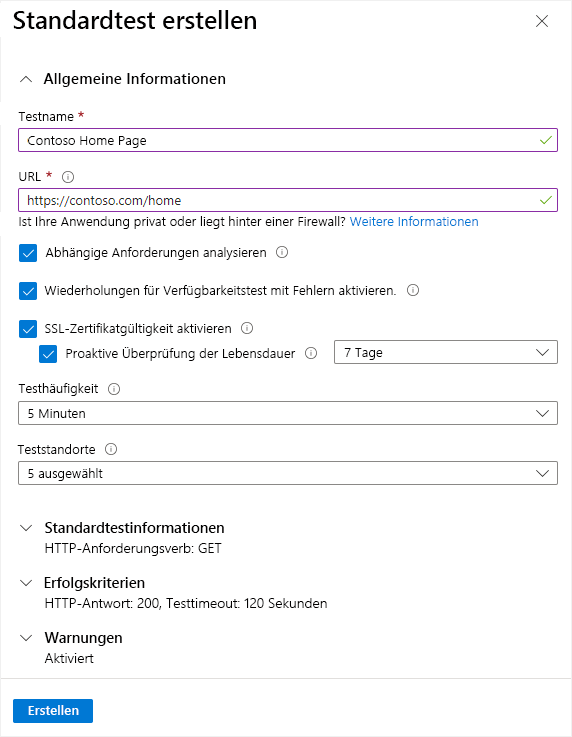Überwachen von Anwendungen mithilfe von Application Insights
Wenn in der Anwendung Ihrer Finanzorganisation Probleme auftreten, können Kund*innen nicht auf ihre Konten zugreifen. Wenn die Anwendungsprobleme nicht schnell gelöst werden, wirkt sich das negativ auf die Kundenzufriedenheit aus. Ihre Organisation möchte diese Probleme bei der Umstellung auf Azure vermeiden.
Diese Lerneinheit beschreibt, wie Sie Azure Monitor Application Insights in Ihre Anwendungen integrieren. Mit Application Insights können Sie die Integrität von Anwendungen überprüfen und Probleme schneller beheben.
Verwenden Sie Application Insights in folgenden Fällen:
- Sie möchten Fragen und Probleme analysieren und beheben, die die Integrität und die Leistung Ihrer Anwendung beeinträchtigen.
- Sie möchten den Entwicklungslebenszyklus Ihrer Anwendung verbessern.
- Bewerten Sie Ihr Benutzererlebnis und analysieren Sie das Verhalten der Benutzer*innen.
Integrieren von Application Insights in Ihre Anwendungen
Um Application Insights in Ihre Anwendungen zu integrieren, können Sie Application Insights im Azure-Portal aktivieren oder Ihre Anwendung mit Application Insights instrumentieren. Instrumentierung bezieht sich hierbei auf die Aktivierung der Sammlung von Überwachungsdaten aus Ihrer App durch die Verwendung eines Agenten oder eines SDKs. Der Ansatz für die Instrumentierung variiert je nach Sprache und Plattform Ihrer Anwendung.
In vielen Fällen können Sie die Instrumentierung ohne Zugriff auf den Quellcode der Anwendung implementieren, indem Sie das Anfügen ohne Code im Azure-Portal verwenden oder einen Agent einsetzen. Für Ihre .NET- und .NET Core-Anwendungen, die auf Azure App Services gehostet werden, können Sie beispielsweise die Sammlung von Überwachungsdaten mit Application Insights aktivieren, indem Sie einen Schalter im Azure-Portal betätigen.
Application Insights sammelt automatisch Daten über die Leistung und Integrität Ihrer Anwendung und zeigt diese Daten im Azure-Portal an. Wählen Sie in der linken Navigation von Application Insights die Option Fehler aus, um eine Liste aller für Ihre Anwendung gesammelten Fehler zu erhalten und jeden einzelnen zu untersuchen.
Um die Ursache des Fehlers oder der Ausnahme weiter zu erforschen, können Sie die problematische Transaktion aufschlüsseln, um eine detaillierte End-to-End-Transaktionsansicht zu erhalten, die Abhängigkeiten und Details zu Ausnahmen enthält.
Application Insights erkennt auch automatisch die Abhängigkeiten von Anwendungen, um eine verteilte Ablaufverfolgung zu unterstützen und Ansichten der Anwendungstopologie zu erstellen. Sie können diese Topologie sehen, indem Sie in der linken Navigation von Application Insights die Option Anwendungsübersicht auswählen.
Sie können weitere Details zu Komponenten in der Übersicht anzeigen, indem Sie sie auswählen. So können Sie beispielsweise die langsamsten Anforderungen für eine Instanz anzeigen und die Leistung genauer untersuchen. Diese detaillierten Analysen helfen Ihnen, die Anwendung besser zu verstehen und auf ihre Anforderungen zu reagieren.
Überwachen der Anwendungsleistung
Des Weiteren können Sie langsame Transaktionen untersuchen, um langsame Anfragen und serverseitige Abhängigkeiten zu identifizieren. Wählen Sie in der Anwendungsübersicht die Option Leistung untersuchen oder in der linken Navigation von Application Insights die Option Leistung.
Auf dem Bildschirm Leistung können Sie langsame Vorgänge isolieren, indem Sie den Zeitbereich, den Namen des Vorgangs und die betreffende Dauer auswählen. Sie werden auch auf automatisch erkannte Anomalien und Gemeinsamkeiten zwischen Transaktionen hingewiesen. Von hier aus können Sie in eine einzelne Transaktion hineinblicken, um eine End-to-End-Ansicht der Transaktionsdetails mit einem Gantt-Diagramm der Abhängigkeiten zu erhalten.
Wenn Sie Ihre Webseiten mit Application Insights instrumentieren, können Sie auch Einblicke in die Seitenansichten und die Vorgänge und Abhängigkeiten des Browsers gewinnen. Um diese Browserdaten zu sammeln, müssen Sie ein Skript zu Ihren Webseiten hinzufügen. Nachdem Sie das Skript hinzugefügt haben, können Sie auf die Seitenaufrufe und die damit verbundenen Metriken zugreifen, indem Sie den Schalter Browser aktivieren.
Analysieren des Benutzerverhaltens
Durch das Instrumentieren Ihrer Webseiten mit Application Insights werden Nutzungsinformationen gesammelt, um die serverseitigen Überwachungsfunktionen zu erweitern. Dieselbe browserseitige JavaScript-Instrumentierung liefert Nutzungsdaten, einschließlich Anzahl der Benutzer*innen, Sitzungen, Ereignisse, Browserversion, Betriebssystemversion und Standorte. Diese Nutzungsdaten zeigen, welche Seiten Ihrer App am beliebtesten sind, wo Benutzer*innen abspringen und wie hoch die Konversions- und Bindungsraten für bestimmte Seiten sind.
Das obige Beispiel zeigt die gängigsten Browser und Versionen. Sie können diese Art von Daten als Entscheidungsgrundlage für die Zuweisung von Ressourcen für Funktions- und Leistungstests verwenden.
Überwachen der Anwendungsverfügbarkeit
Sie können in Application Insights die Seite Verfügbarkeit verwenden, um die Integrität Ihrer Anwendung kontinuierlich zu überwachen und die Integrität der Anwendung von verschiedenen geografischen Standorten aus zu überprüfen.
Nachdem Sie einen Verfügbarkeitstest erstellt haben, können Sie auf der Seite Verfügbarkeit sehen, wie sich Ihre Anwendung an verschiedenen Standorten verhält. Jeder Punkt auf dem Punktdiagramm stellt einen ausgeführten Test dar. Ein roter Punkt deutet auf einen fehlgeschlagen Test hin.
Wählen Sie einen roten Punkt aus, um eine detaillierte Aufschlüsselung des Versagens im Test zu sehen, einschließlich Informationen über die mögliche Ursache des Versagens. Sie können die Informationen nutzen, um angemessen zu reagieren.
Wenn Sie einen Verfügbarkeitstest erstellen, können Sie Details wie die Häufigkeit, die URL Ihrer Anwendung und die Standorte angeben, von denen aus die Anwendung getestet werden soll. Das folgende Beispiel zeigt die Konfiguration eines Tests, der alle fünf Minuten eine Anforderung von fünf geografischen Standorten an eine Anwendung sendet.
Benachrichtigungen erhalten und Maßnahmen ergreifen
Sie können Warnungsregeln für Application Insights konfigurieren, um die Leistung und Verfügbarkeit Ihrer Anwendung zu überwachen. Sie können die Bedingungen festlegen, die eine Warnung auslösen sollen, und bestimmen, wie die Warnung behandelt werden soll. Application Insights kann zum Beispiel eine Warnung senden, wenn eine bestimmte Anzahl von Standorten nicht verfügbar ist oder nachdem eine bestimmte Anzahl von Ausnahmen aufgetreten ist.
Sie können auch angeben, wer die Warnung erhalten soll. Application Insights kann Benachrichtigungen per E-Mail oder Textnachricht verschicken oder Runbooks und Webhooks verwenden, um automatisch auf Warnungen zu reagieren.